Page 1
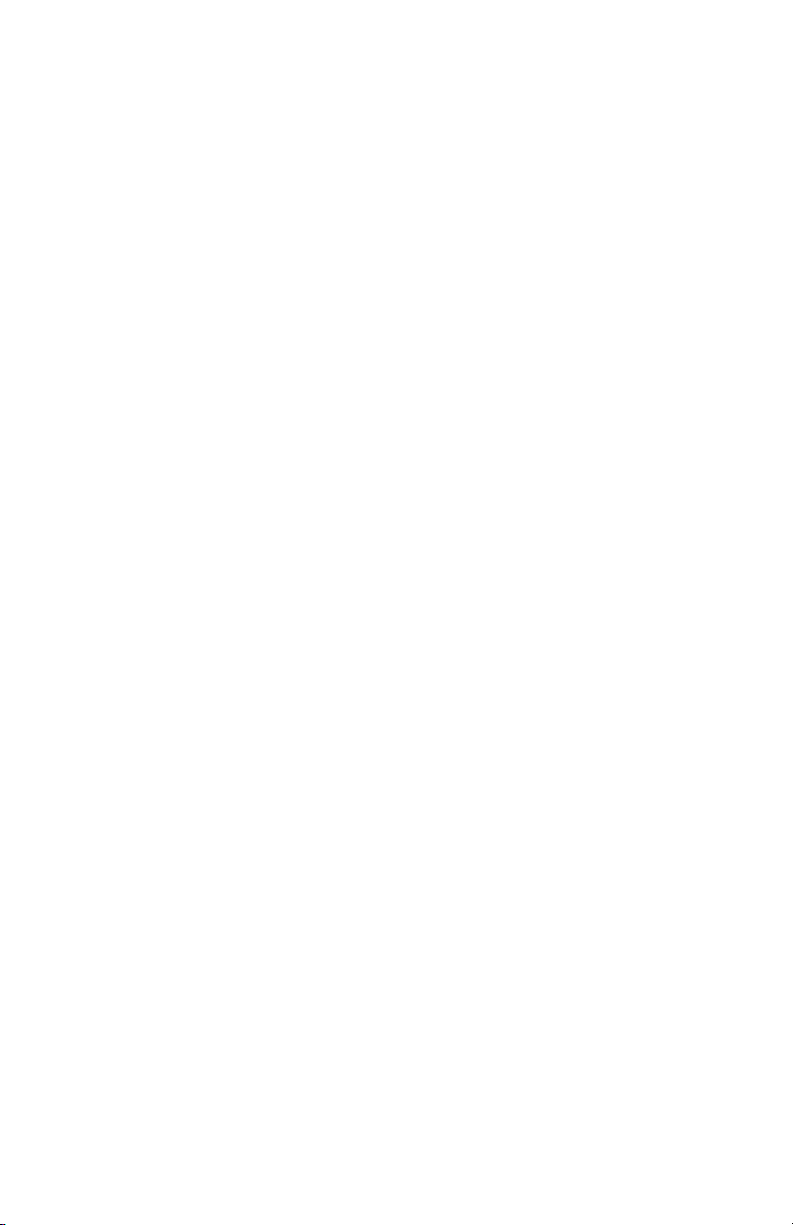
Benutzerhandbuch
v75, mx705, MV7540, s7540, FS7600, v7650 17-Zoll-CRT-Monitore
Dokument-Teilenummer: 368239-043
Dezember 2004
Dieses Handbuch enthält Informationen zur Einrichtung des
Monitors, zur Installation der Treiber und zur Verwendung des
On-Screen Display (OSD)-Menüs sowie Fehlerbehebungshinweise,
Zulassungshinweise und technische Daten.
Page 2
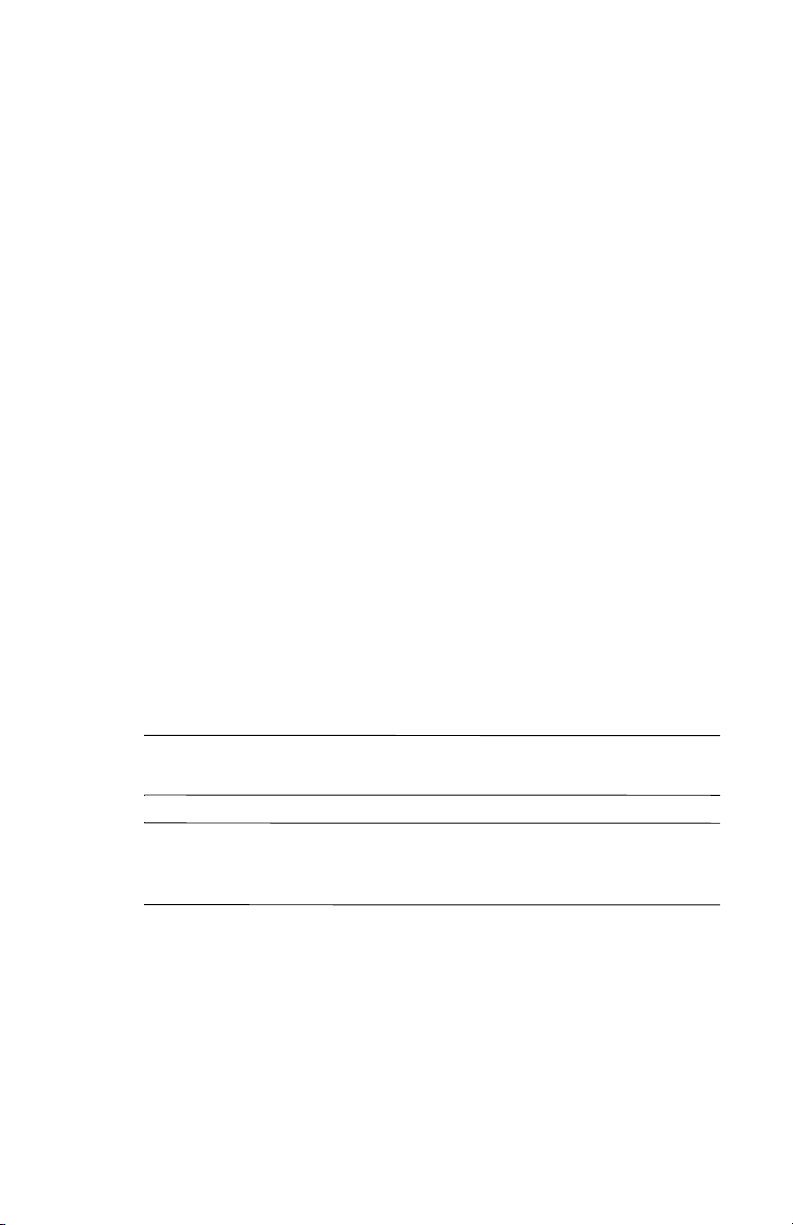
© Copyright 2004 Hewlett-Packard Development Company, L.P.
Microsoft, MS-DOS, Windows und Windows NT sind Marken der
Microsoft Corporation in den USA und anderen Ländern.
Intel, Pentium, Intel Inside und Celeron sind Marken der Intel Corporation
in den USA und anderen Ländern.
Adobe, Acrobat und Acrobat Reader sind Marken oder eingetragene
Marken von Adobe Systems Incorporated.
Hewlett-Packard („HP“) haftet – ausgenommen für die Verletzung des
Lebens, des Körpers, der Gesundheit oder nach dem
Produkthaftungsgesetz – nicht für Schäden, die fahrlässig von HP, einem
gesetzlichen Vertreter oder einem Erfüllungsgehilfen verursacht wurden.
Die Haftung für grobe Fahrlässigkeit und Vorsatz bleibt hiervon unberührt.
Inhaltliche Änderungen dieses Dokuments behalten wir uns ohne
Ankündigung vor. Die Informationen in dieser Veröffentlichung werden
ohne Gewähr für ihre Richtigkeit zur Verfügung gestellt. Insbesondere
enthalten diese Informationen keinerlei zugesicherte Eigenschaften. Alle
sich aus der Verwendung dieser Informationen ergebenden Risiken trägt
der Benutzer.
Die Garantien für HP Produkte und Services werden ausschließlich in der
entsprechenden, zum Produkt bzw. zum Service gehörigen
Garantieerklärung beschrieben. Aus dem vorliegenden Dokument sind
keine weiter reichenden Garantieansprüche abzuleiten.
Diese Publikation enthält urheberrechtlich geschützte Informationen. Ohne
schriftliche Genehmigung der Hewlett-Packard Company darf dieses Dokument
weder kopiert noch in anderer Form vervielfältigt oder übersetzt werden.
VORSI CH T: In dieser Form hervorgehobener Text weist darauf hin,
Å
dass die Nichtbeachtung zu Verletzungen oder zum Tod führen kann.
ACHTUNG: In dieser Form hervorgehobener Text weist darauf hin,
Ä
dass die Nichtbeachtung der Anweisungen zur Beschädigung der
Geräte oder zum Verlust von Daten führen kann.
Benutzerhandbuch
v75, mx705, MV7540, s7540, FS7600, v7650 17-Zoll-CRT-Monitore
Dritte Ausgabe (Dezember 2004)
Dokument-Teilenummer: 368239-043
Page 3
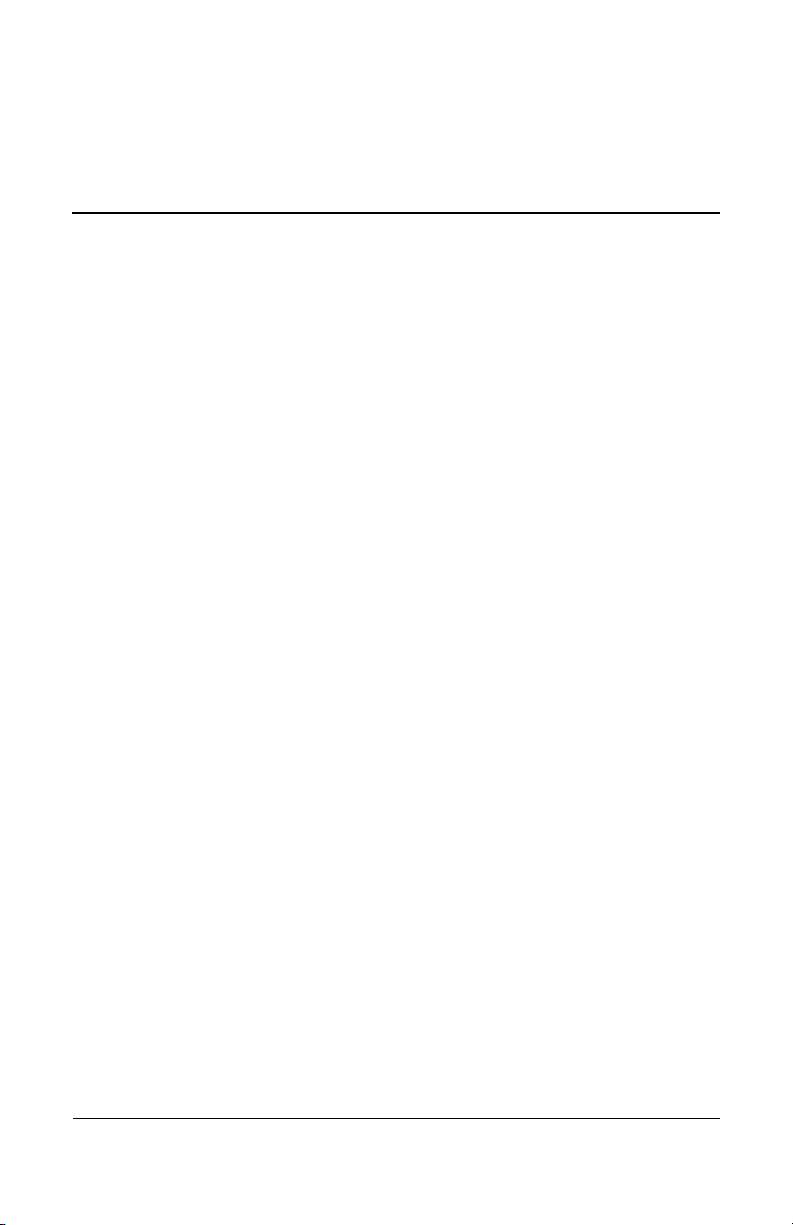
Inhalt
1 Produktmerkmale
2 Sicherheits- und Pflegehinweise
Sicherheitshinweise . . . . . . . . . . . . . . . . . . . . . . . . . . . . . 2–1
Anforderungen an die Stromversorgung . . . . . . . . . . 2–1
Wichtige Sicherheitshinweise . . . . . . . . . . . . . . . . . . 2–1
Pflegehinweise . . . . . . . . . . . . . . . . . . . . . . . . . . . . . . . . . 2–2
3 Einrichten des Monitors
Aufsetzen des Standfußes . . . . . . . . . . . . . . . . . . . . . . . . 3–1
Abnehmen des Standfußes. . . . . . . . . . . . . . . . . . . . . 3–2
Anschließen der Kabel . . . . . . . . . . . . . . . . . . . . . . . . . . . 3–2
Anschließen der Lautsprecher (nur bei einigen Modellen
verfügbar). . . . . . . . . . . . . . . . . . . . . . . . . . . . . . . . . . . . . 3–4
Hohe Lautsprecher mit Standfuß. . . . . . . . . . . . . . . . 3–4
Kleine Lautsprecher. . . . . . . . . . . . . . . . . . . . . . . . . . 3–6
USB-Lautsprecher . . . . . . . . . . . . . . . . . . . . . . . . . . . 3–7
Anschließen von Kopfhörern an den Computer. . . . . . . . 3–8
4 Bedienen des Monitors
Software und Dienstprogramme . . . . . . . . . . . . . . . . . . . 4–1
Informationsdatei. . . . . . . . . . . . . . . . . . . . . . . . . . . . 4–1
Image Color Matching-Datei. . . . . . . . . . . . . . . . . . . 4–2
Installieren der .INF- und .ICM-Datei . . . . . . . . . . . . . . . 4–2
Installieren von der CD . . . . . . . . . . . . . . . . . . . . . . . 4–3
Herunterladen aus dem World Wide Web. . . . . . . . . 4–3
Benutzerhandbuch iii
Page 4
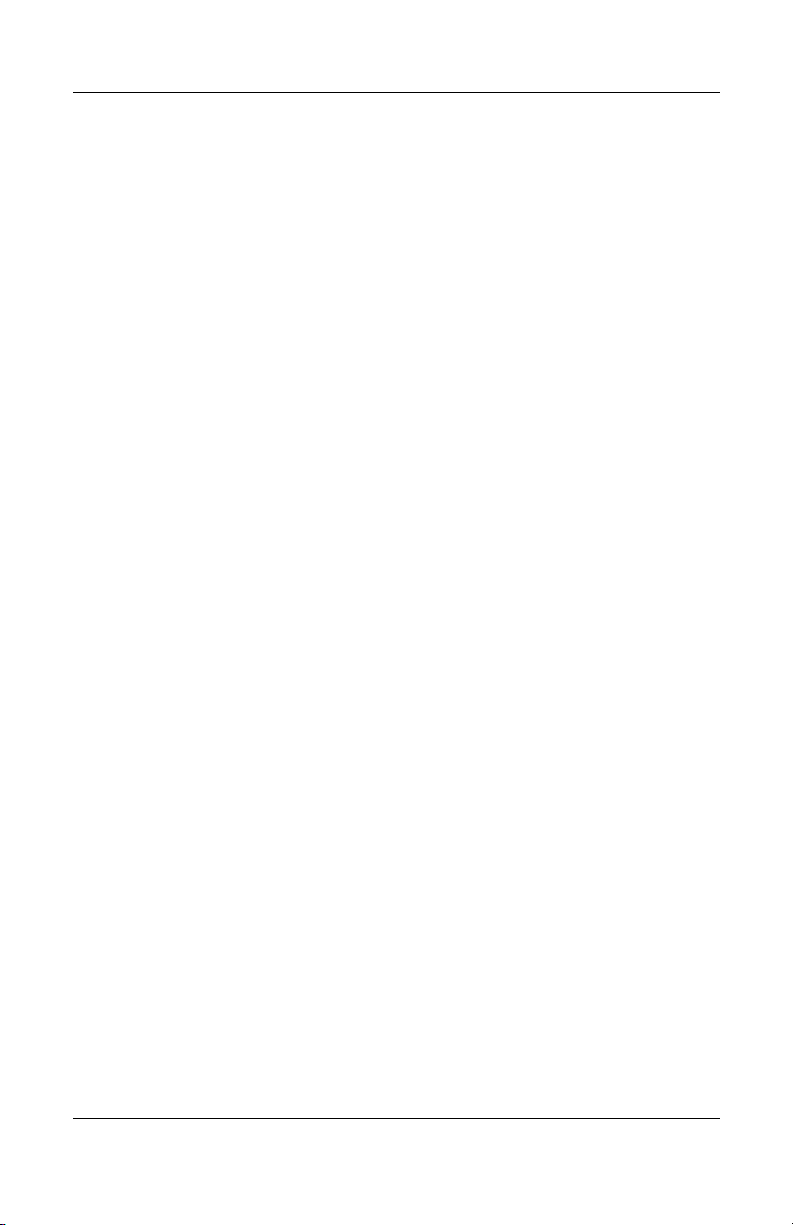
Inhalt
Bedienelemente an der Vorderseite . . . . . . . . . . . . . . . . . 4–4
On-Screen Display (OSD) . . . . . . . . . . . . . . . . . . . . . . . . 4–5
Funktionen des On-Screen Displays (OSD) . . . . . . . 4–6
Monitormeldungen. . . . . . . . . . . . . . . . . . . . . . . . . . . . . . 4–8
Meldung „Kein Signal“ . . . . . . . . . . . . . . . . . . . . . . . 4–8
Meldung „Außerhalb des gültigen
Frequenzbereichs“ . . . . . . . . . . . . . . . . . . . . . . . . . . . 4–9
Verwenden des Energiesparmodus . . . . . . . . . . . . . . . . 4–10
A Fehlerbehebung
Beheben allgemeiner Probleme . . . . . . . . . . . . . . . . . . . . A–1
Unterstützung im World Wide Web . . . . . . . . . . . . . . . . A–5
Vorbereiten eines Anrufs bei der Kundenunterstützung . A–5
B Technische Daten
v75, MV7540, s7540 17-Zoll-CRT-Monitore
mit gewölbter Bildröhre . . . . . . . . . . . . . . . . . . . . . . . . . . B–1
mx705 und FS7600 17-Zoll-CRT-Monitore
mit flacher Bildröhre . . . . . . . . . . . . . . . . . . . . . . . . . . . . B–4
v7650 17-Zoll-Monitor mit flacher Bildröhre . . . . . . . . . B–6
C Zulassungshinweise
EU-Hinweis . . . . . . . . . . . . . . . . . . . . . . . . . . . . . . . . . . . C–1
EPA Energy Star-Konformität . . . . . . . . . . . . . . . . . . . . . C–1
Anforderungen an das Netzkabel. . . . . . . . . . . . . . . . . . . C–2
iv Benutzerhandbuch
Page 5

1
Produktmerkmale
Dieser Farbmonitor wird durch den mikroprozessorgestützten
Computer digital gesteuert. Die Einstellungen des Monitors können
über ein leicht zu bedienendes On-Screen Display (OSD)-Menü
individuell angepasst werden.
Der 17-Zoll/43-Zentimeter-CRT-Monitor besitzt folgende
Leistungsmerkmale:
■ Sichtbare Bilddiagonale von 41 cm (16 Zoll).
■ Empfohlene Auflösung: 1024 x 768 bei 85 Hz.
■ Kipp- und schwenkbarer Fuß.
■ Monitor-Netzkabel (nur bei bestimmten Modellen).
■ Analoges VGA-Signalkabel (im Lieferumfang enthalten).
Benutzerhandbuch 1–1
Page 6
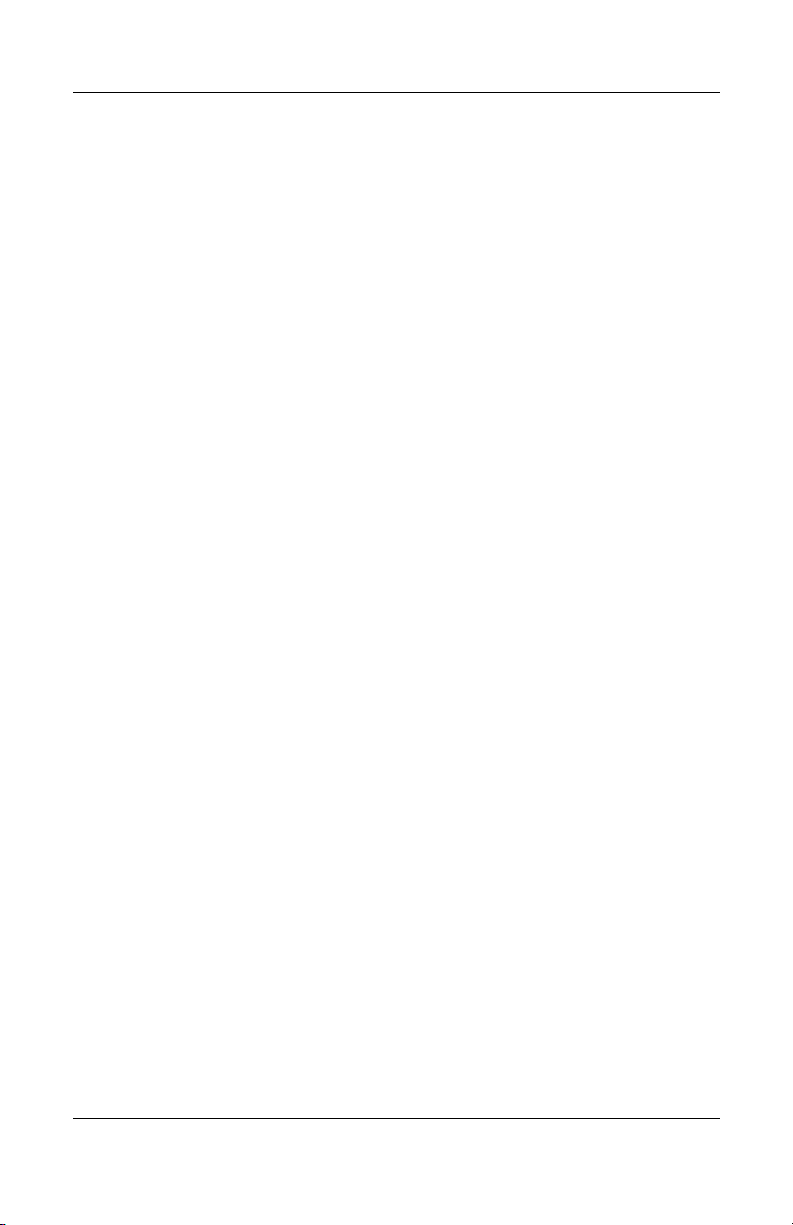
Produktmerkmale
■ Lautsprecher und Netzteil (nur bei bestimmten Modellen).
■ Plug-and-Play-Fähigkeit, wenn diese von Ihrem System
unterstützt wird.
■ On-Screen Display (OSD)-Menü zur problemlosen
Konfiguration und Bildschirmoptimierung sowie zur
Einstellung aller Elemente der Bildschirmdarstellung.
■ Energiesparfunktion nach den Energy Star-Richtlinien.
■ Konformität mit den folgenden Bestimmungen:
❏ EPA ENERGY STAR
❏ CE-Richtlinien der Europäischen Union
❏ MPR II – Schweden (nur bei bestimmten Modellen)
❏ TCO’03 – Schweden (nur bei bestimmten Modellen)
■ Benutzerdokumentation.
1–2 Benutzerhandbuch
Page 7
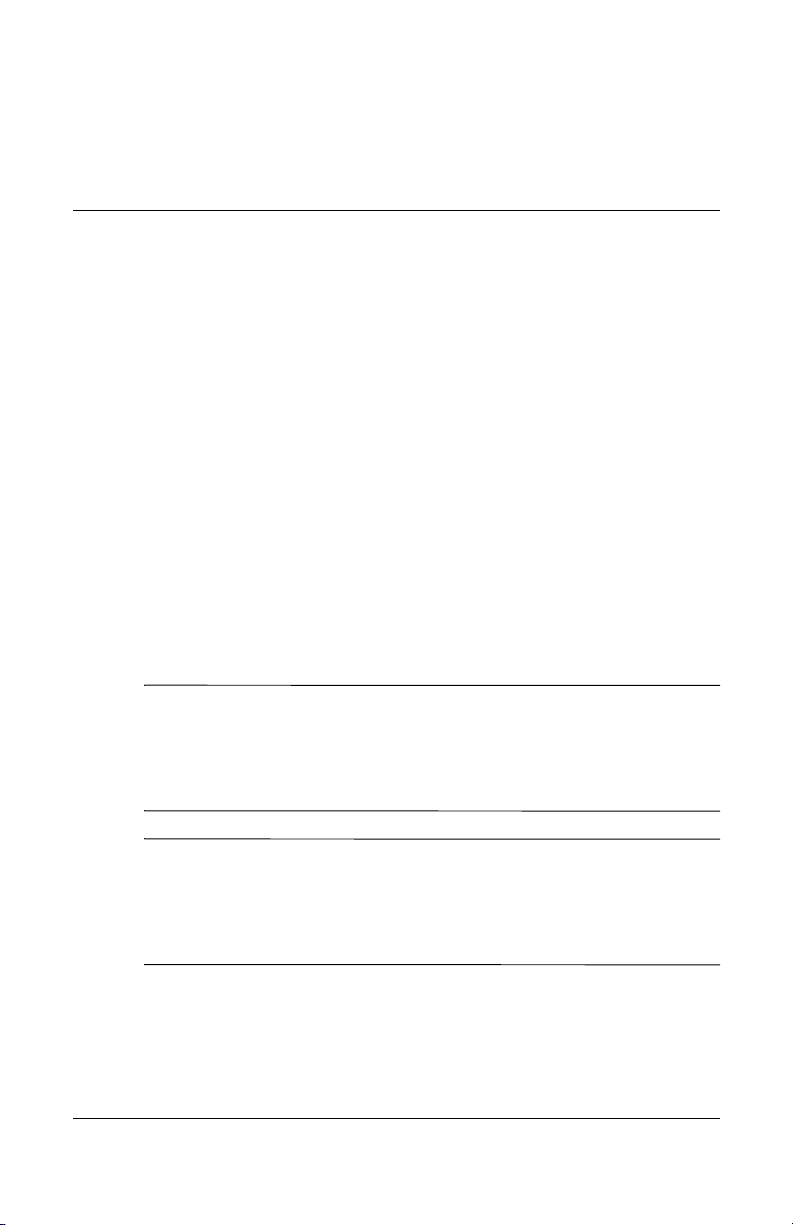
2
Sicherheits- und Pflegehinweise
Sicherheitshinweise
Anforderungen an die Stromversorgung
Im Lieferumfang des Monitors ist ein Netzkabel enthalten. Wenn
Sie ein anderes Kabel verwenden, achten Sie darauf, dass Sie es an
eine geeignete Stromquelle anschließen und dass es die richtigen
Anschlüsse aufweist. Weitere Informationen zum richtigen Netzkabel
für Ihren Monitor finden Sie im Abschnitt Anforderungen an das
Netzkabel in Anhang C.
Wichtige Sicherheitshinweise
VORSICHT: Um die Gefahr eines elektrischen Schlags oder einer
Å
Beschädigung des Geräts zu vermeiden, entfernen Sie nicht die
Schutzkontakte des Netzsteckers. Schließen Sie dieses Gerät an
eine geerdete, leicht zugängliche Steckdose an. Der Schutzkontakt
erfüllt eine wichtige Sicherheitsfunktion.
VORSICHT: Schließen Sie das Netzkabel aus Sicherheitsgründen
Å
an eine leicht zugängliche Steckdose in der Nähe des Geräts an.
Wenn Sie die Stromzufuhr zum Gerät unterbrechen müssen, fassen
Sie das Netzkabel am Stecker an, wenn Sie es aus der Steckdose
ziehen. Ziehen Sie niemals am Kabel.
Benutzerhandbuch 2–1
Page 8
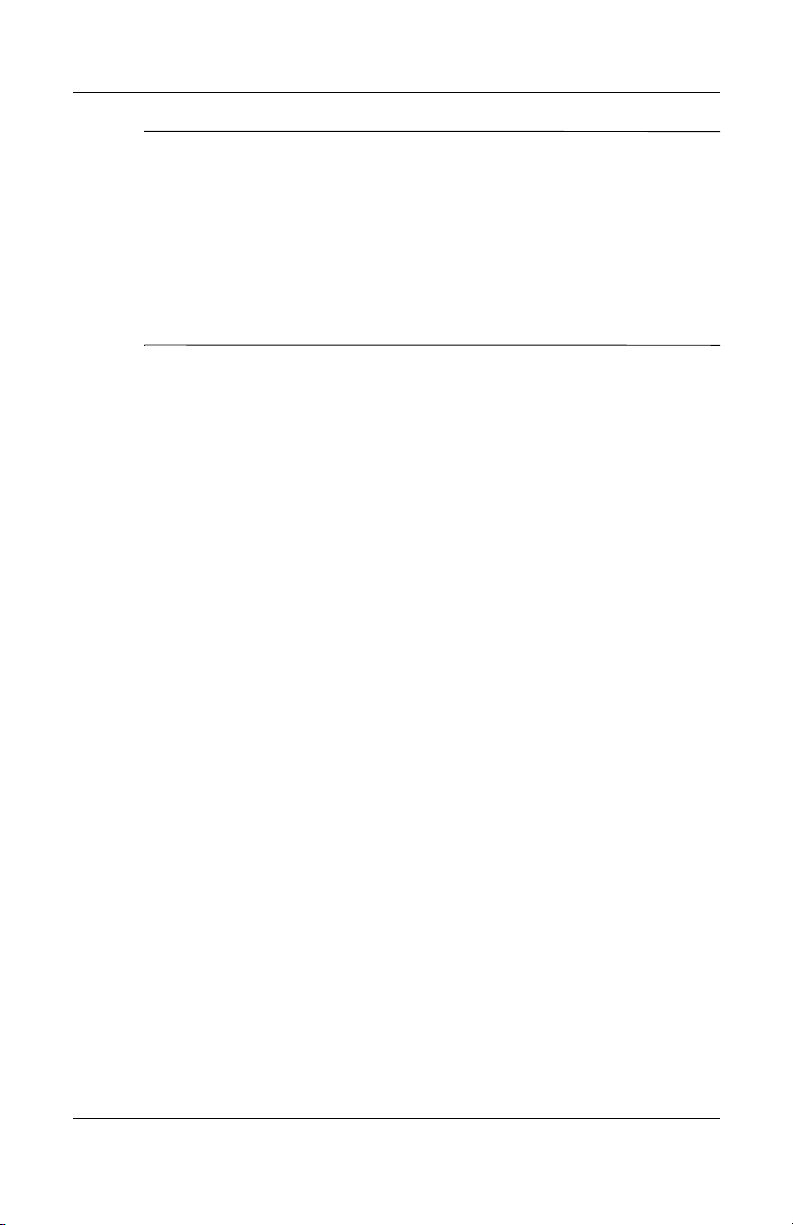
Sicherheits- und Pflegehinweise
ACHTUNG: Schließen Sie zum Schutz des Monitors sowie des
Ä
Computers alle Netzkabel für den Computer und die Peripheriegeräte
(z. B. Monitor, Drucker, Scanner) an ein Überspannungsschutzgerät
wie eine Steckdosenleiste oder unterbrechungsfreie Stromversorgung
(Uninterruptible Power Supply, UPS) an. Nicht alle Steckdosenleisten
bieten Überspannungsschutz. Die Leisten sind entsprechend beschriftet,
wenn sie über diese Funktion verfügen. Verwenden Sie eine
Steckdosenleiste mit Schadenersatzgarantie des Herstellers, sodass
Ihr Gerät im Fall eines Ausfalls des Überspannungsschutzes ersetzt wird.
Pflegehinweise
Beachten Sie folgende Hinweise zur Verbesserung der Leistung
und der Erhöhung der Lebensdauer des Monitors:
■ Öffnen Sie niemals das Gehäuse des Monitors, und versuchen
Sie auch nicht, das Gerät selbst zu reparieren. Wenn der Monitor
nicht ordnungsgemäß funktioniert bzw. fallen gelassen oder
beschädigt wurde, ziehen Sie zuerst das Netzkabel, und setzen
Sie sich dann mit Ihrem Hewlett-Packard Partner oder der
Kundenunterstützung in Verbindung.
■ Nehmen Sie nur Einstellungen vor, die in den Anleitungen
beschrieben sind.
■ Lassen Sie mindestens 8 cm Platz zwischen dem Monitor
und der Wand.
■ Verwenden Sie nur solche Stromquellen, Anschlüsse und Kabel,
die für diesen Monitor geeignet sind (siehe Typenschild auf
der Rückseite des Monitors).
2–2 Benutzerhandbuch
Page 9
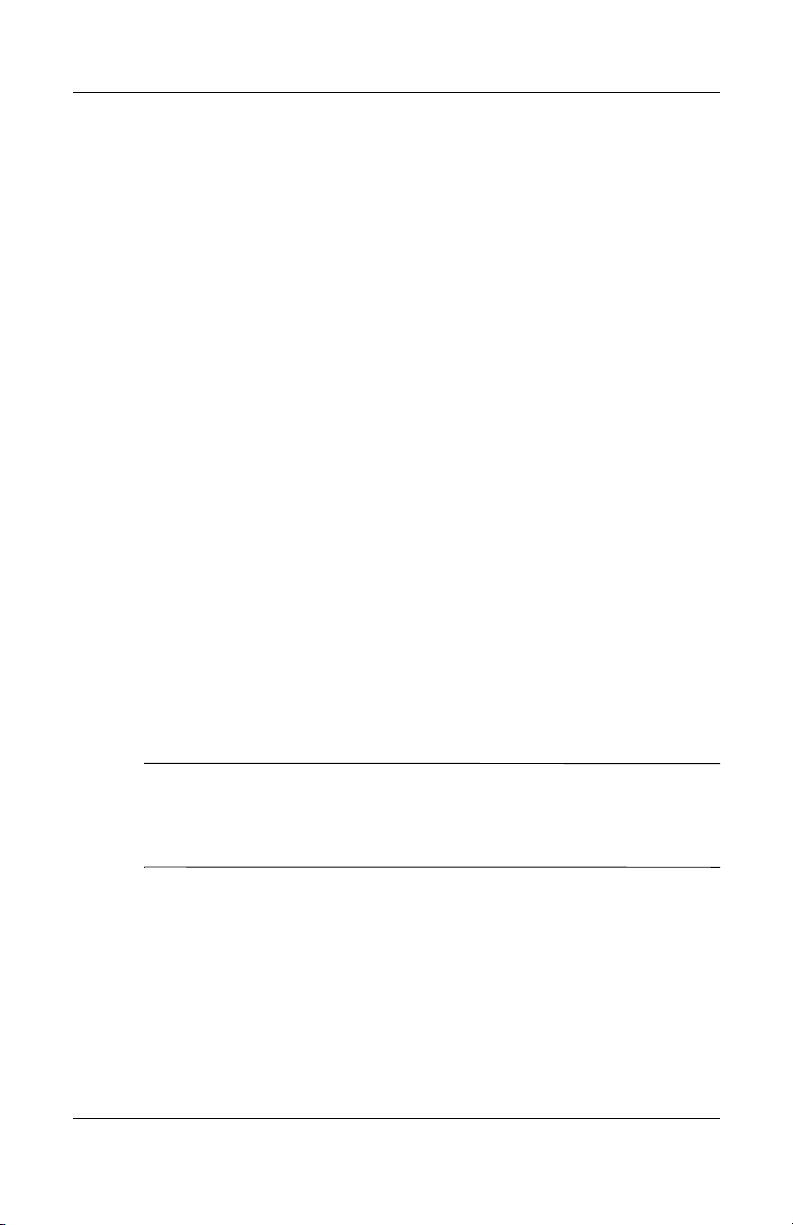
Sicherheits- und Pflegehinweise
■ Vergewissern Sie sich, dass die Summe aller Ampere-Werte
der an die Netzsteckdose angeschlossenen Geräte den maximalen
Ampere-Wert der Netzsteckdose nicht überschreitet. Des Weiteren
darf die Summe aller Ampere-Werte der an das Verlängerungskabel angeschlossenen Geräte den maximalen Ampere-Wert
dieses Kabels nicht überschreiten. Den Ampere-Wert (AMPS
oder A) jedes Geräts können Sie anhand des Typenschilds
bestimmen.
■ Stellen Sie den Monitor in der Nähe einer leicht erreichbaren
Netzsteckdose auf. Fassen Sie das Monitor-Netzkabel am
Stecker an, wenn Sie es aus der Steckdose ziehen. Ziehen
Sie den Stecker niemals am Kabel aus der Netzsteckdose.
■ Schalten Sie den Monitor aus, wenn Sie ihn nicht benutzen.
Sie können die Lebensdauer des Monitors beträchtlich erhöhen,
indem Sie ein Bildschirmschonerprogramm verwenden und
den Monitor ausschalten, wenn Sie ihn nicht verwenden.
■ Ziehen Sie stets den Netzstecker, bevor Sie den Monitor
reinigen. Verwenden Sie keine flüssigen Reinigungsmittel
oder -sprays. Verwenden Sie einen feuchten Lappen zum
Reinigen des Monitors. Wenn der Bildschirm umfassend
gereinigt werden muss, verwenden Sie ein antistatisches
Bildschirmreinigungsmittel.
ACHTUNG: Verwenden Sie auf keinen Fall Benzol, Verdünner,
Ä
Ammoniak oder andere flüchtigen Substanzen, um den Monitor
oder den Bildschirm zu reinigen. Diese Chemikalien können die
Bildschirmoberfläche oder das Gehäuse beschädigen.
■ Die Schlitze und Öffnungen im Gehäuse dienen der Belüftung.
Diese Öffnungen dürfen nicht versperrt oder abgedeckt werden.
Stecken Sie niemals Gegenstände in die Gehäuseschlitze oder
andere Öffnungen.
■ Stellen Sie keine Pflanzen auf den Monitor. Es könnte Wasser
oder Schmutz von der Pflanze in die Lüftungsschlitze gelangen.
Benutzerhandbuch 2–3
Page 10
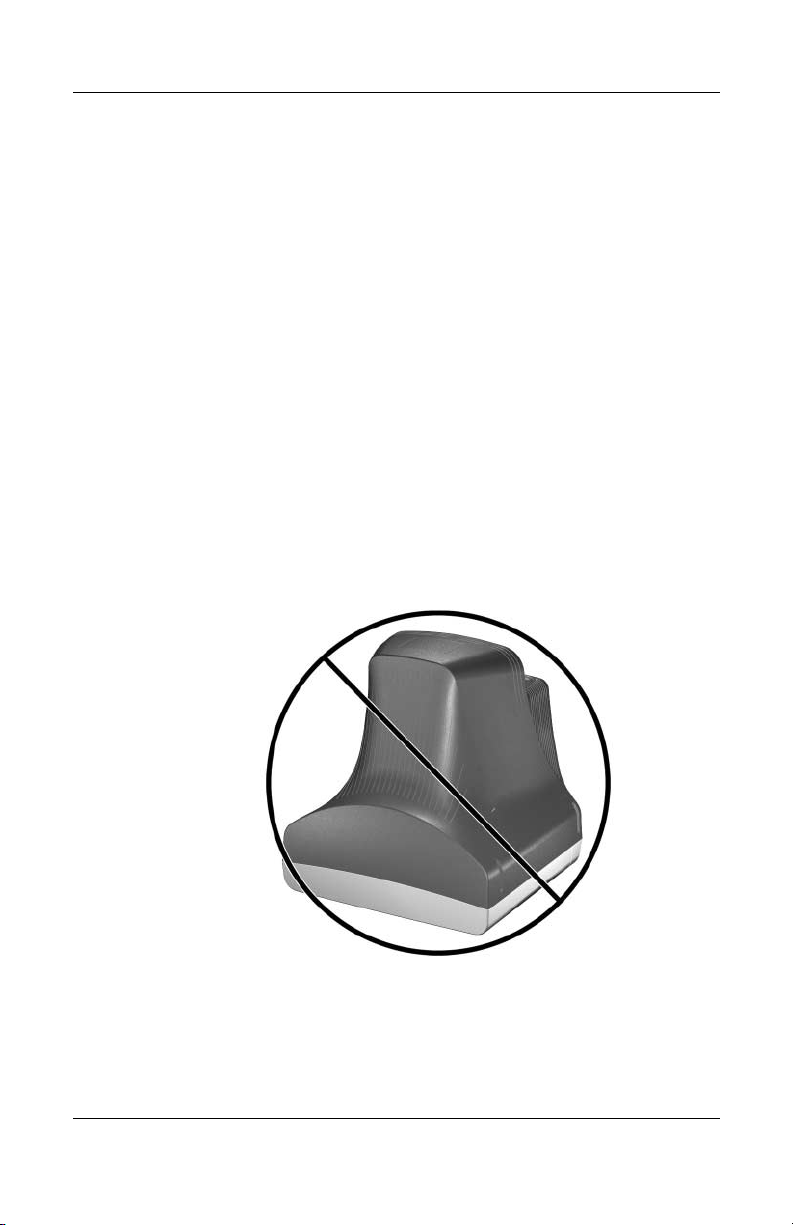
Sicherheits- und Pflegehinweise
■ Lassen Sie den Monitor nicht fallen, und stellen Sie ihn nur
auf stabilen Oberflächen ab.
■ Stellen Sie keine Gegenstände auf das Netzkabel und treten
Sie nicht darauf.
■ Der Monitor sollte in einem gut belüfteten Raum aufgestellt
und keiner starken Licht-, Wärme- oder Feuchtigkeitseinwirkung
ausgesetzt werden. Platzieren Sie den Monitor nicht in der
Nähe von Transformatoren, Elektromotoren und anderen
Geräten mit starken Magnetfeldern.
■ Bei Verwendung von zwei Monitoren sollten Sie die beiden
Monitore in einem möglichst großen Abstand zueinander
aufstellen, um Interferenzen zu reduzieren.
■ Legen Sie den Monitor nicht mit der Vorderseite nach unten.
Die Bedienelemente auf der Vorderseite oder der Bildschirm
können dadurch beschädigt werden.
2–4 Benutzerhandbuch
Page 11

Einrichten des Monitors
Aufsetzen des Standfußes
1. Stellen Sie den Monitor vorsichtig so auf, dass die Unterseite
nach oben zeigt.
2. Richten Sie die am Standfuß befindlichen Haken an den
Halterungsbuchsen der Unterseite des Monitors aus, und
setzen Sie den Standfuß auf.
3. Schieben Sie den Standfuß zur Vorderseite des Monitors,
bis er einrastet.
3
Benutzerhandbuch 3–1
Page 12
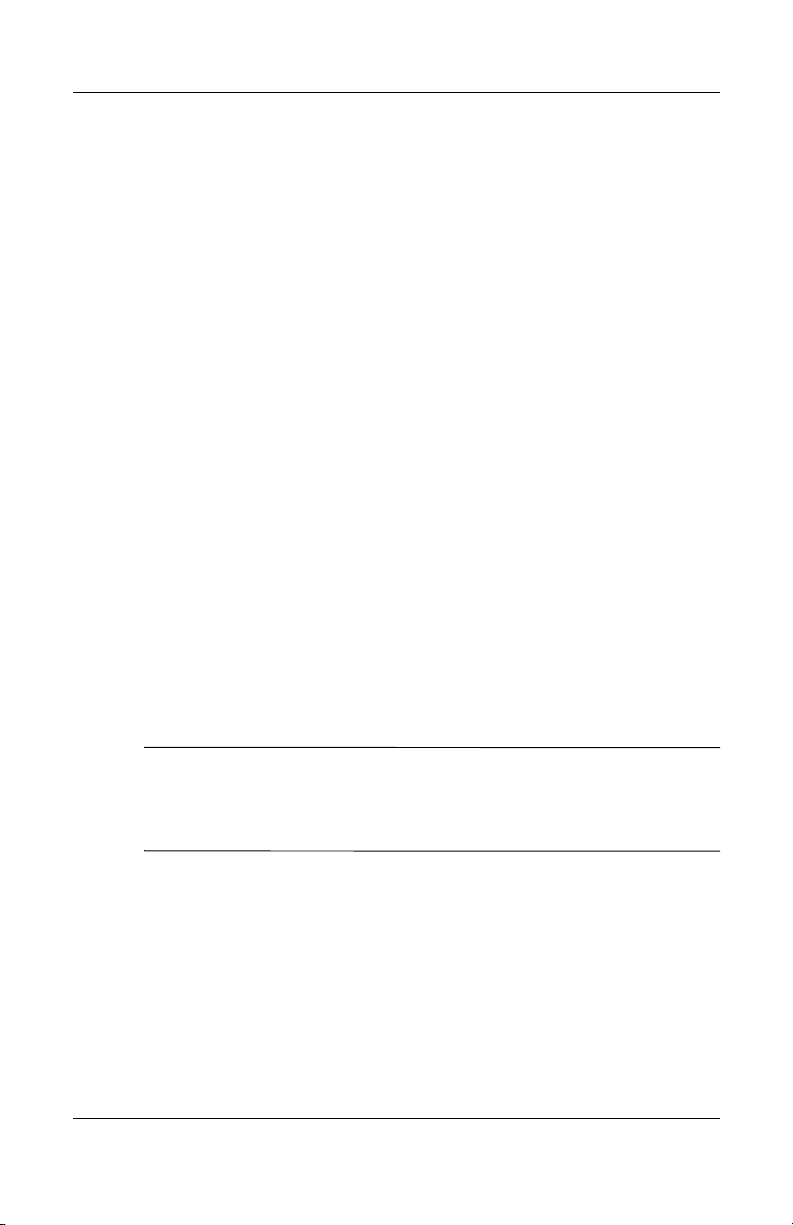
Einrichten des Monitors
Abnehmen des Standfußes
Wenn Sie den Standfuß vom Monitor abnehmen möchten, stellen
Sie den Monitor so auf, dass die Unterseite nach oben zeigt, und
beachten Sie folgende Hinweise:
1. Lösen Sie zum Abnehmen des Standfußes die Verriegelung,
und schieben Sie den Standfuß nach hinten.
2. Heben Sie den Standfuß vom Monitor ab.
Anschließen der Kabel
Stellen Sie den Monitor vor dem Einrichten an einer geeigneten
und gut belüfteten Stelle in der Nähe des Computers auf.
1. Schalten Sie den Computer und sämtliche Peripheriegeräte aus.
2. Schließen Sie das Netzkabel 1 an der Rückseite des
Monitors an, und stecken Sie es dann in eine Steckdose.
3. Stecken Sie das Monitorkabel (blauer Stecker) 2 an der
Rückseite des Monitors in den blauen 15-poligenAnschluss
an der Rückseite des Computers. Ziehen Sie die Kabelschrauben
an, um den Stecker am Anschluss zu befestigen.
ACHTUNG: Um eine Beschädigung des Monitorkabels zu
Ä
vermeiden, stellen Sie sicher, dass der Stecker des Kabels in den
15-poligen Anschluss passt. Versuchen Sie nicht, das Kabel mit Gewalt
anzuschließen.
3–2 Benutzerhandbuch
Page 13
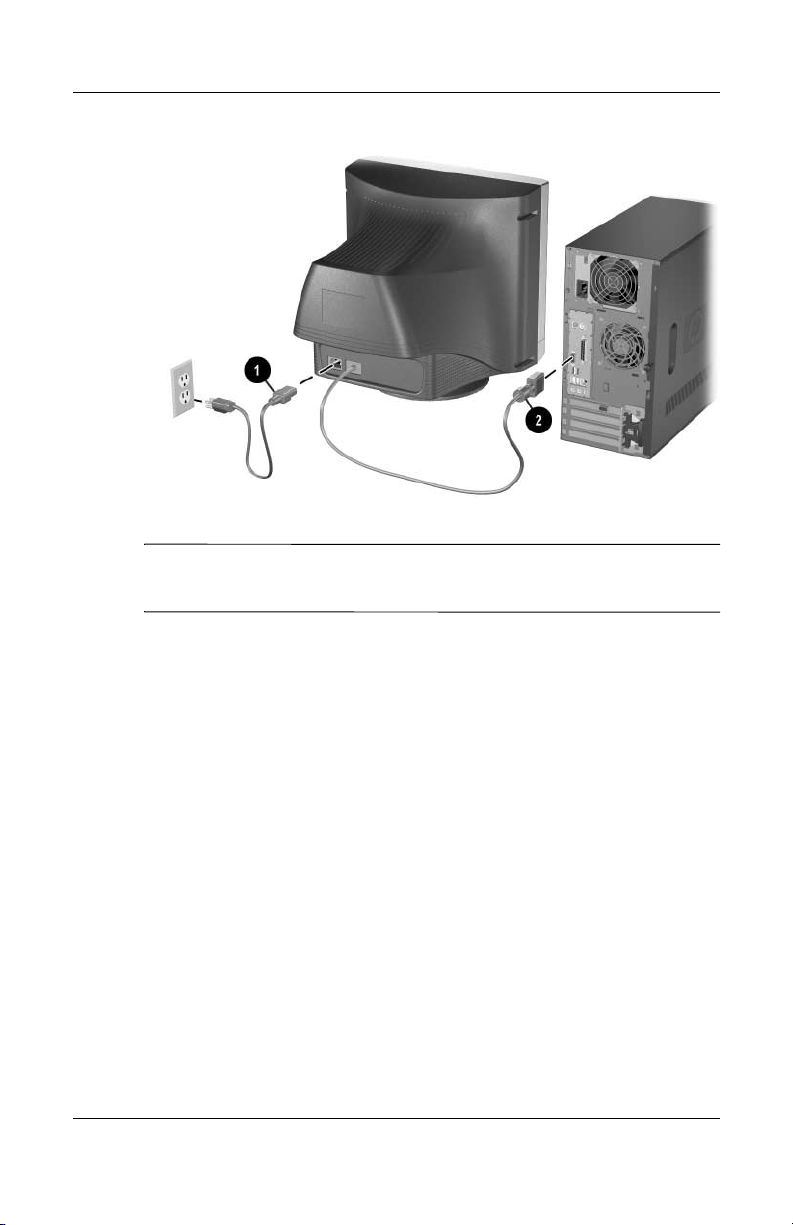
Einrichten des Monitors
4. Schalten Sie den Computer und den Monitor ein.
Wenn der Monitor nicht ordnungsgemäß funktioniert, lesen Sie
✎
Anhang A, Fehlerbehebung.
5. Falls erforderlich, können Sie mit den Bedienelementen auf
der Vorderseite des Monitors die Einstellungen an Ihre
persönlichen Anforderungen anpassen. Weitere
Informationen finden Sie in Kapitel 4 unter Bedienelemente
an der Vorderseite.
Die Installation des Monitors ist jetzt abgeschlossen.
Benutzerhandbuch 3–3
Page 14

Einrichten des Monitors
Anschließen der Lautsprecher (nur bei einigen Modellen verfügbar)
Für einige Monitore stehen verschiedene Lautsprechermodelle
zur Verfügung. Befolgen Sie die unten stehenden Schritte für das
Lautsprechermodell, das mit Ihrem Monitor geliefert wurde.
Hohe Lautsprecher mit Standfuß
1. Sofern die Standfüße noch nicht an den Lautsprechern
angebracht sind, bringen Sie sie folgendermaßen an. Stellen
Sie die Lautsprecher auf die Oberseite. Halten Sie den
Standfuß so, dass die Aussparung zur Rückseite des
Lautsprechers zeigt, richten Sie die schmale Öffnung am
Standfuß auf die mittlere Nase am Lautsprecher aus, und
setzen Sie den Standfuß dann auf den Lautsprecher.
2. Stellen Sie die Lautsprecher so neben dem Monitor auf, dass
sich der Lautsprecher mit dem Lautstärkeregler von vorne
gesehen auf der rechten Seite des Monitors befindet.
3–4 Benutzerhandbuch
Page 15

Einrichten des Monitors
3. Schließen Sie den grünen Stecker des Lautsprechers mit dem
Lautstärkeregler an den grünen Anschluss auf der Rückseite
des Computers an.
4. Stecken Sie das Lautsprecher-Netzkabel in den Anschluss auf
der Rückseite des Lautsprechers mit dem Lautstärkeregler,
und schließen Sie das Netzteil an eine Steckdose an.
5. Schalten Sie die Lautsprecher über den Regler
A ein, und
stellen Sie die gewünschte Lautstärke mit dem Regler ein.
6. Wenn Sie einen Subwoofer verwenden, schließen Sie das
Audiokabel des Subwoofers am Anschluss
B des
Lautsprechers an.
7. Schließen Sie, falls benötigt, Kopfhörer an den
Kopfhöreranschluss (nicht abgebildet) des rechten
Lautsprechers mit dem Lautstärkeregler an.
Benutzerhandbuch 3–5
Page 16

Einrichten des Monitors
Kleine Lautsprecher
1. Stellen Sie die Lautsprecher so neben dem Monitor auf, dass
sich der Lautsprecher mit dem Lautstärkeregler von vorne
gesehen auf der rechten Seite des Monitors befindet.
2. Stecken Sie das Lautsprecher-Netzkabel in den schwarzen
Anschluss an der Rückseite des Lautsprechers mit dem
Lautstärkeregler, und schließen Sie das Netzteil an einer
Wandsteckdose an.
3. Schließen Sie den grünen Stecker des Lautsprechers mit dem
Lautstärkeregler an den grünen Anschluss auf der Rückseite
des Computers an.
4. Schalten Sie die Lautsprecher ein, und stellen Sie die
gewünschte Lautstärke mithilfe des Lautstärkereglers ein.
3–6 Benutzerhandbuch
Page 17

USB-Lautsprecher
1. Stellen Sie die Lautsprecher so neben dem Monitor auf, dass
sich der Lautsprecher mit dem Lautstärkeregler von vorne
gesehen auf der rechten Seite des Monitors befindet.
2. Schließen Sie das USB-Kabel 1 des Lautsprechers mit dem
Lautstärkeregler an einen USB-Anschluss des Computers an.
3. Falls vorhanden, schließen Sie den grünen Stecker
(Audiostecker) 2 des Lautsprechers mit dem Lautstärkeregler
an den grünen Anschluss des Computers an.
Das Audiokabel ist nur bei bestimmten Lautsprechermodellen
✎
verfügbar.
Einrichten des Monitors
Benutzerhandbuch 3–7
Page 18

Einrichten des Monitors
Anschließen von Kopfhörern an den Computer
Falls Ihr Lautsprecher über keinen Kopfhöreranschluss verfügt,
verbinden Sie ihn mit dem als Out, Line Out oder Speaker
bezeichneten Anschluss des Computers. Unter Umständen
müssen Sie die Lautsprecher vom Computer trennen, um die
Kopfhörer anschließen zu können.
3–8 Benutzerhandbuch
Page 19

Bedienen des Monitors
Software und Dienstprogramme
Bestimmte Monitormodelle werden mit einer CD geliefert, die
zwei Dateien enthält, welche Sie auf dem Computer installieren
können:
■ eine .INF-Datei (Informationsdatei)
■ eine .ICM-Datei (Image Color Matching-Datei)
Außerdem enthält die CD Adobe Acrobat Reader. Dieses
Programm kann über das Menü der CD installiert werden.
Wenn der Monitor ohne CD geliefert wurde, können Sie die
✎
.INF- und .ICM-Datei von der HP Monitor-Support-Website
herunterladen. Weitere Informationen finden Sie in diesem
Kapitel unter Herunterladen aus dem World Wide Web.
4
Informationsdatei
Die .INF-Datei ermöglicht die Kommunikation zwischen Computer
und Monitor sowie die Verwendung der Monitorfunktionen.
Die .INF-Datei legt die von Microsoft Windows-Betriebssystemen
verwendeten Monitorressourcen fest, damit die Kompatibilität
des Monitors mit der Grafikkarte des Computers gewährleistet ist.
Benutzerhandbuch 4–1
Page 20

Bedienen des Monitors
Dieser Monitor weist Plug-and-Play-Fähigkeit unter Windows
auf und funktioniert auch ohne Installieren der .INF-Datei
ordnungsgemäß. Die Plug-and-Play-Fähigkeit des Monitors ist
unter den folgenden Voraussetzungen gewährleistet: Die Grafikkarte
des Computers muss VESA DDC2 entsprechen, und der Monitor
muss direkt an die Grafikkarte angeschlossen sein. Wenn der Monitor
über separate BNC-Kabel oder eine Abzweigdose angeschlossen
wird, ist die Plug-and-Play-Fähigkeit nicht gegeben, und Sie
müssen unter Umständen die .INF-Datei installieren.
Image Color Matching-Datei
Die .ICM-Datei gewährleistet eine präzise Farbdarstellung.
Bei .ICM-Dateien handelt es sich um Datendateien, die von
Grafikprogrammen genutzt werden, um die Farbkonsistenz
zwischen Bildschirm und Drucker oder zwischen Scanner
und Bildschirm sicherzustellen. Die .ICM-Datei enthält
ein monitorspezifisches Farbprofil und wird von
Grafikprogrammen aktiviert, die Farbprofile unterstützen.
Das ICM-Farbprofil entspricht der Profile Format Specification
✎
des International Color Consortium (ICC).
Installieren der .INF- und .ICM-Datei
Sie können die .INF- und .ICM-Datei von der CD installieren
oder aus dem World Wide Web herunterladen.
4–2 Benutzerhandbuch
Page 21

Installieren von der CD
So installieren Sie die .INF- und .ICM-Datei von der CD:
1. Legen Sie die CD in das CD-ROM-Laufwerk des Computers ein.
Das CD-Menü wird angezeigt.
2. Zeigen Sie die Datei INF and ICM Readme an.
3. Wählen Sie Install INF and ICM Files (INF- und ICM-Datei
installieren).
4. Befolgen Sie die Anleitungen auf dem Bildschirm.
5. Starten Sie Windows nach dem Installieren der
INF-Software neu.
6. Stellen Sie sicher, dass in der Windows-Systemsteuerung
unter Anzeige die richtige Auflösung und Bildwiederholfrequenz
angezeigt wird.
Wenn bei der Installation ein Fehler auftritt, müssen Sie die digital
✎
signierte .INF und .ICM-Datei unter Umständen manuell von der
CD installieren. Entsprechende Informationen finden Sie in der
Datei INF and ICM Readme auf der CD.
Bedienen des Monitors
Herunterladen aus dem World Wide Web
So laden Sie die neueste Version der .INF- und .ICM-Datei von
der HP Monitor-Support-Website herunter:
1. Rufen Sie die Website http://www.hp.com/support auf,
und wählen Sie Ihr Land/Ihre Region aus.
2. Folgen Sie den für Ihren Monitor angegebenen Links zur
Support- und Downloadseite.
3. Stellen Sie sicher, dass Ihr System die aufgeführten
Anforderungen erfüllt.
4. Laden Sie die Software herunter, indem Sie die angezeigte
Anleitung befolgen.
Benutzerhandbuch 4–3
Page 22

Bedienen des Monitors
Bedienelemente an der Vorderseite
Element Symbol Name Funktion
1
2
3
4
5
menu Menütaste Aufrufen des On-Screen
Displays (OSD) und Schließen
der Menüs und des OSD.
Linke
Einstelltaste
Rechte
Einstelltaste
select Auswahltaste Auswählen der Funktionen und
Netzschalter mit
Betriebsanzeige
Rückwärts-Blättern
durch Menüoptionen
oder Verringern von
Einstellungswerten.
Vorwärts-Blättern durch
Menüoptionen oder Vergrößern
von Einstellungswerten.
Einstellungswerte im OSD-Menü.
Steuern der Stromversorgung
des Monitors. Die LED
am Netzschalter zeigt den
Zustand des Monitors an.
Das Symbol für
✎
den Netzschalter
mit Betriebsanzeige
ist je nach Modell
unterschiedlich.
4–4 Benutzerhandbuch
Page 23

On-Screen Display (OSD)
Über das On-Screen Display (OSD) kann das Bild entsprechend
Ihren bevorzugten Anzeigeeinstellungen angepasst werden.
So greifen Sie auf das OSD zu:
1. Wenn der Monitor noch nicht eingeschaltet ist, drücken Sie
den Netzschalter.
2. Drücken Sie die Menütaste, um das On-Screen Display (OSD)
-Menü anzuzeigen. Ein Bildschirm ähnlich dem Folgenden
wird angezeigt. Eine Beschreibung der Symbole in diesem
Bildschirm finden Sie unter Funktionen des On-Screen
Displays (OSD) weiter unten in diesem Kapitel.
Bedienen des Monitors
3. Um zu einer Funktion zu wechseln, drücken Sie die rechte
oder linke Einstelltaste auf der Vorderseite des Monitors,
bis die gewünschte Funktion markiert ist.
4. Drücken Sie die Auswahltaste am Monitor, um die Funktion
auszuwählen.
Benutzerhandbuch 4–5
Page 24

Bedienen des Monitors
5. Das Einstellungsfenster wird geöffnet. Drücken Sie die rechte
oder linke Einstelltaste, um den Wert der Einstellung zu erhöhen
(rechts) oder zu verringern (links).
6. Drücken Sie die Auswahltaste, um die neue Einstellung
zu speichern.
7. Drücken Sie die Menütaste einmal, um das On-Screen
Display (OSD) zu schließen.
Funktionen des On-Screen Displays (OSD)
Verwenden Sie zum Einstellen der in der folgenden Tabelle
aufgeführten Funktionen des On-Screen Displays (OSD) die
rechte und linke Einstelltaste auf der Vorderseite des Monitors.
Symbole und Funktionen des On-Screen
Displays (OSD)
Symbol Funktion Beschreibung
Contrast
(Kontrast)
Brightness
(Helligkeit)
Horizontal
Position
(Horizontale
Position)
Bildbreite Mit der rechten Einstelltaste wird die
Vertical
Position
(Vertikale
Position)
4–6 Benutzerhandbuch
Mit der rechten Einstelltaste wird der
Kontrast erhöht und mit der linken
Einstelltaste verringert.
Mit der rechten Einstelltaste wird die
Helligkeit erhöht und mit der linken
Einstelltaste verringert.
Mit der rechten Einstelltaste wird das Bild
nach rechts und mit der linken Einstelltaste
nach links verschoben.
Bildbreite vergrößert und mit der
linken Einstelltaste verkleinert.
Mit der rechten Einstelltaste wird das Bild
nach oben und mit der linken Einstelltaste
nach unten verschoben.
Page 25

Bedienen des Monitors
Symbole und Funktionen des On-Screen
Displays (OSD) (Fortsetzung)
Symbol Funktion Beschreibung
Bildhöhe Mit der rechten Einstelltaste wird die
Bildhöhe vergrößert und mit der linken
Einstelltaste verkleinert.
Kissenentzerrung
Trapez Mit der rechten Einstelltaste wird die
Seitliche
Kissenentzerrung
Parallelogramm
Schwenken
(Drehung)
Mit der rechten Einstelltaste werden
die Bildseiten konvex und mit der
linken Einstelltaste konkav geformt.
obere Kante des Bildes und mit der linken
Einstelltaste die untere Kante verbreitert.
Mit der rechten Einstelltaste werden
die obere und untere Kante des
Bildes nach rechts und mit der linken
Einstelltaste nach links verschoben.
Mit diesem Bedienelement werden
die gekippten, in die gleiche Richtung
zeigenden senkrechten Ränder des Bildes
an beiden Seiten des Bildschirms
angepasst.
Mit der rechten Einstelltaste werden die
Seiten des Bildes nach rechts und mit der
linken Einstelltaste nach links gekippt.
Moiré Mit der rechten Einstelltaste wird die
Moiré-Korrektur erhöht und mit der linken
Einstelltaste verringert.
Entmagnetisierung
Benutzerhandbuch 4–7
Mit diesem Bedienelement wird
der Bildschirm entmagnetisiert,
um Farbverfälschungen zu verringern.
Sie sollten diese Funktion
✎
innerhalb von 30 Minuten nicht
mehrmals ausführen.
Page 26

Bedienen des Monitors
Symbole und Funktionen des On-Screen
Displays (OSD) (Fortsetzung)
Symbol Funktion Beschreibung
Color Temp
(Farbtemperatur)
Zurücksetzen Mit diesem Bedienelement wird der
Mit der rechten Einstelltaste bewegen Sie
den Schieberegler nach rechts, mit der
linken Einstelltaste schieben Sie ihn nach
links.
Monitor auf die Werksvorgaben
zurückgesetzt.
Monitormeldungen
Meldung „Kein Signal“
Wenn die Meldung Kein Signal am Bildschirm angezeigt wird,
überprüfen Sie, ob das Monitorkabel ordnungsgemäß angeschlossen
und der Computer eingeschaltet ist.
4–8 Benutzerhandbuch
Page 27

Bedienen des Monitors
Meldung „Außerhalb des gültigen Frequenzbereichs“
Wenn die Meldung Außerhalb des gültigen Frequenzbereichs
am Bildschirm angezeigt wird, sind für die Bildauflösung
und/oder die Bildwiederholfrequenz höhere Werte eingestellt,
als vom Monitor unterstützt werden.
So ändern Sie die Bildauflösung und die Bildwiederholfrequenz
für den Monitor:
1. Starten Sie den Computer neu.
2. Rufen Sie den abgesicherten Modus des Computers auf.
Anleitungen zum Aufrufen des abgesicherten Modus finden
Sie in der Hilfe zum Betriebssystem des Computers.
3. Ändern Sie die Anzeigeeinstellungen in eine unterstützte
Einstellung (siehe Tech n is che Dat en ).
4. Starten Sie den Computer neu, um die neuen Einstellungen
zu übernehmen.
Benutzerhandbuch 4–9
Page 28

Bedienen des Monitors
Verwenden des Energiesparmodus
Der Monitor ist so konstruiert, dass er die strengen
Energy Star-Anforderungen der US-Umweltschutzbehörde
(Environmental Protection Agency) (EPA) im Hinblick auf
verringerten Stromverbrauch erfüllt. Im Energiesparmodus
kann der Computer unter Verwendung einer Kombination
aus Hardware- und Softwarefunktionen die Leistungsaufnahme
des Monitors steuern und dessen Stromverbrauch verringern,
wenn das Gerät nicht verwendet wird.
Energiesparstatus
Leistungs-
Zustand LED-Farbe
Ein Grün <75 W Normalbetrieb.
aufnahme Beschreibung
SleepModus
Gelb <4 W Der Bildschirm ist dunkel.
Hohe Spannung ist abgeschaltet.
Spannungsversorgung der
Aufwärmvorrichtung ist abgeschaltet.
Der Normalbetrieb wird nach
einer kurzen Aufwärmphase
wiederaufgenommen.
Die Energiesparfunktion des Monitors steht nur zur Verfügung,
✎
wenn der Monitor an einen Computer angeschlossen ist,
der ebenfalls über Energiesparfunktionen verfügt.
Das Dienstprogramm „Energieverwaltung“ steht mit
seinen Energiesparfunktionen in allen Microsoft Windows
Betriebssystemen zur Verfügung. Einige Funktionen werden
auch unter DOS unterstützt. Anleitungen zum Einstellen der
Energiesparfunktionen (gelegentlich auch als Energieverwaltungsfunktionen bezeichnet) finden Sie im Benutzerhandbuch
des Computers.
4–10 Benutzerhandbuch
Page 29

Fehlerbehebung
Beheben allgemeiner Probleme
In der folgenden Tabelle sind mögliche Probleme, die mögliche
Ursache jedes Problems und die empfohlenen Lösungen aufgeführt.
Problem Mögliche Ursache Lösung
A
Der Bildschirm
ist dunkel.
Das Bild ist unscharf,
undeutlich oder zu
dunkel.
Das Netzkabel ist nicht
angeschlossen.
Der Monitor ist ausgeschaltet. Schalten Sie den
Das Monitorkabel ist nicht
richtig angeschlossen.
Der Bildschirmschoner
ist aktiviert.
Die Anzeigewerte für Helligkeit
und Kontrast sind zu niedrig.
Schließen Sie das
Netzkabel an.
Monitor ein.
Schließen Sie das
Monitorkabel
richtig an.
Drücken Sie eine
beliebige Taste auf
der Tastatur, oder
bewegen Sie die
Maus.
Drücken Sie die
Menütaste, um
auf das On-Screen
Display (OSD)
zuzugreifen. Wählen
Sie das Helligkeitund/oder KontrastSymbol aus, um
die erforderlichen
Einstellungen
vorzunehmen.
Benutzerhandbuch A–1
Page 30

Fehlerbehebung
Problem Mögliche Ursache Lösung
Die Farbanzeige
ist ungewöhnlich.
Das Bild ist zu groß
oder zu klein.
Möglicherweise befindet sich
ein magnetischer Gegenstand
in der Nähe.
Der Monitor wurde
möglicherweise verschoben
oder unbeabsichtigt Stößen
ausgesetzt.
Die Bildbreite muss
möglicherweise
angepasst werden.
Die Bildhöhe muss
möglicherweise
angepasst werden.
Entfernen Sie diesen
Gegenstand aus
der Umgebung
des Monitors.
Drücken Sie die
Menütaste, um
auf das On-Screen
Display (OSD)
zuzugreifen. Wählen
Sie Entmagneti-
sierung aus.
Zwischen zwei Entmagnetisierungsvorgängen sollten mindestens
30 Minuten liegen.
Drücken Sie die
Menütaste, um
auf das On-Screen
Display (OSD)
zuzugreifen. Wählen
Sie Bildbreite aus,
um die erforderlichen
Einstellungen
vorzunehmen.
Drücken Sie die
Menütaste, um
auf das On-Screen
Display (OSD)
zuzugreifen. Wählen
Sie Bildhöhe aus,
um die erforderlichen
Einstellungen
vorzunehmen.
A–2 Benutzerhandbuch
Page 31

Fehlerbehebung
Problem Mögliche Ursache Lösung
Das Bild ist nicht
zentriert.
Die Meldung Kein
Signal wird auf dem
Bildschirm angezeigt.
Die horizontale Position muss
möglicherweise angepasst
werden.
Die vertikale Position muss
möglicherweise angepasst
werden.
Das Monitorkabel ist nicht
angeschlossen.
Drücken Sie die
Menütaste, um
auf das On-Screen
Display (OSD)
zuzugreifen. Wählen
Sie Horizontale
Bildposition aus,
um die erforderlichen
Einstellungen
vorzunehmen.
Drücken Sie die
Menütaste, um
auf das On-Screen
Display (OSD)
zuzugreifen. Wählen
Sie Vertikale
Bildposition aus,
um die erforderlichen
Einstellungen
vorzunehmen.
Schließen Sie
das 15-polige
Monitorkabel an
den Computer an.
Vergewissern Sie sich,
dass der Computer
eingeschaltet ist.
Benutzerhandbuch A–3
Page 32

Fehlerbehebung
Problem Mögliche Ursache Lösung
Die Meldung
Außerhalb des gültigen
Frequenzbereichs wird
auf dem Bildschirm
angezeigt.
Der Monitor überhitzt. Es ist nicht genügend
Die Bildauflösung und/oder
die Bildwiederholfrequenz
sind höher als die vom
Monitor unterstützten
Einstellungen.
Abstand für eine ausreichende
Luftzirkulation vorhanden.
Starten Sie den
Computer neu,
und rufen Sie den
abgesicherten
Modus auf. Ändern
Sie die Einstellungen
in eine unterstützte
Einstellung (siehe
Technische Daten).
Starten Sie den
Computer neu,
um die neuen
Einstellungen zu
übernehmen.
Lassen Sie um den
Monitor mindestens
8 cm Abstand, um
eine ausreichende
Luftzirkulation zu
gewährleisten,
und stellen Sie keine
Gegenstände auf
den Monitor.
A–4 Benutzerhandbuch
Page 33

Fehlerbehebung
Unterstützung im World Wide Web
Bevor Sie mit dem Technischen Support Kontakt aufnehmen,
besuchen Sie unsere Support-Website unter folgender Adresse:
http://www.hp.com/support.
Vorbereiten eines Anrufs bei der Kundenunterstützung
Wenn Sie ein Problem mithilfe der Vorschläge zur Fehlerbehebung
in diesem Abschnitt nicht lösen konnten, ist möglicherweise ein
Anruf beim Technischen Support erforderlich. Halten Sie Folgendes
bereit, wenn Sie anrufen:
■ Den Monitor
■ Modellnummer des Monitors
■ Seriennummer des Monitors
■ Kaufdatum
■ Bedingungen, unter denen das Problem auftrat
■ Erhaltene Fehlermeldungen
■ Hardwarekonfiguration
■ Verwendete Hardware/Software
Benutzerhandbuch A–5
Page 34

Technische Daten
Alle Leistungsangaben werden von den Herstellern der Komponenten
✎
bereitgestellt. Die Leistungsangaben entsprechen den Bestwerten
der von den Herstellern von HP Komponenten angegebenen
typischen Leistungsdaten; die tatsächliche Leistung kann nach
unten oder oben abweichen.
v75, MV7540, s7540 17-Zoll-CRT-Monitore mit gewölbter Bildröhre
Bildschirmgröße 43 cm (17 Zoll) Bildschirmdiagonale
41 cm (16 Zoll) sichtbare Bildschirmgröße
Entspiegelt
Lochmaske 0,28 mm (diagonal)
Anzeigebereich (Standard) 234 x 312 mm (Standard)
Farben Unendlich
B
Benutzerhandbuch B–1
Page 35

Technische Daten
Bildauflösungen
640 x 480
640 x 480
640 x 480
720 x 400
800 x 600
800 x 600
1024 x 768
1024 x 768
1152 x 864
1280 x 1024
Bildwiederholfrequenz
60 Hz
75 Hz
85 Hz
70 Hz
75 Hz
85 Hz
75 Hz
85 Hz (empfohlene Auflösung)
75 Hz
60 Hz (maximale Auflösung)
Synchronisierung (horizontal) 30 bis 70 kHz
Synchronisierung (vertikal) 50 bis 160 Hz
Max. Pixelrate 110 MHz
Eingangssignal Video-RGB-Analog-Sync. TTL, getrennt
Videokabel 15-poliger D-Sub-Stecker
Eingangsspannung 100 bis 240 V~
50 ± 3 bis 60 ± 3 Hz
Eingangsstrom 30 Ampere bei 120 V Wechselstrom
60 Ampere bei 220 V Wechselstrom
Leistungsaufnahme 75 W (max.)
Abmessungen (B x H x T),
ohne Verpackung, mit
16,2 x 16,2 x 17 Zoll (max.)
410 x 410 x 430 mm (max.)
angebrachtem Fuß
Gewicht 38 Pfund (max.)
17 kg (max.)
o
Betriebstemperatur 50
Lagerungstemperatur –22
F bis 95 oF
o
C bis 35 oC
10
o
o
–30
F bis 140 oF
C bis 60 oC
Luftfeuchtigkeit 20% bis 80% (nicht kondensierend)
B–2 Benutzerhandbuch
Page 36

Höhe Bis zu 3048 m
TCO-Anforderungen Bestimmte Modelle erfüllen TCO’03
MPRII Bestimmte Modelle erfüllen MPRII
Plug and Play Ja
Technische Daten
Benutzerhandbuch B–3
Page 37

Technische Daten
mx705 und FS7600
17-Zoll-CRT-Monitore
mit flacher Bildröhre
Bildschirmgröße 43 cm (17 Zoll) Bildschirmdiagonale
41 cm (16 Zoll) sichtbare Bildschirmgröße
Lochmaske 0,25 bis 0,28 mm (variabel)
Anzeigebereich (Standard) 234 x 312 mm (Standard)
Farben Unendlich
Bildauflösungen
640 x 480
640 x 480
640 x 480
720 x 400
800 x 600
800 x 600
1024 x 768
1024 x 768
1152 x 864
1280 x 1024
Synchronisierung (horizontal) 30 bis 70 kHz
Synchronisierung (vertikal) 50 bis 160 Hz
Bildwiederholfrequenz
60 Hz
75 Hz
85 Hz
70 Hz
75 Hz
85 Hz
75 Hz
85 Hz (empfohlene Auflösung)
75 Hz
60 Hz (maximale Auflösung)
Max. Pixelrate 110 MHz
Eingangssignal Video-RGB-Analog-Sync. TTL, getrennt
Videokabel 15-poliger D-Sub-Stecker
Eingangsspannung 100 bis 240 V~
50 ± 3 bis 60 ± 3 Hz
B–4 Benutzerhandbuch
Page 38

Technische Daten
Eingangsstrom 30 Ampere bei 120 V Wechselstrom
60 Ampere bei 220 V Wechselstrom
Leistungsaufnahme 75 W (max.)
Abmessungen (B x H x T),
ohne Verpackung, mit
16,2 x 16,2 x 17 Zoll (max.)
410 x 410 x 430 mm (max.)
angebrachtem Fuß
Gewicht 38 Pfund (max.)
17 kg (max.)
o
Betriebstemperatur 50
Lagerungstemperatur –22
F bis 95 oF
o
C bis 35 oC
10
o
o
–30
F bis 140 oF
C bis 60 oC
Luftfeuchtigkeit 20% bis 80% (nicht kondensierend)
Höhe Bis zu 3048 m
TCO-Anforderungen Bestimmte Modelle erfüllen TCO’03
MPRII Bestimmte Modelle erfüllen MPRII
Plug and Play Ja
Benutzerhandbuch B–5
Page 39

Technische Daten
v7650 17-Zoll-Monitor mit flacher Bildröhre
Bildschirmgröße 43 cm (17 Zoll) Bildschirmdiagonale
40,6 cm (16 Zoll) sichtbare Bildschirmgröße
Entspiegelt
Lochmaske 0,25 bis 0,28 mm (variabel)
Anzeigebereich (Standard) 234 x 312 mm (Standard)
Farben Unendlich
Bildauflösungen
640 x 480
640 x 480
640 x 480
720 x 400
800 x 600
800 x 600
1024 x 768
1024 x 768
1280 x 1024
1600 x 1200
Synchronisierung (horizontal) 30 bis 86 kHz
Bildwiederholfrequenz
60 Hz
75 Hz
85 Hz
70 Hz
75 Hz
85 Hz
75 Hz
85 Hz (empfohlene Auflösung)
75 Hz
65 Hz (maximale Auflösung)
Synchronisierung (vertikal) 50 bis 160 Hz
Max. Pixelrate 180 MHz
Eingangssignal Video-RGB-Analog-Sync. TTL, getrennt
Videokabel 15-poliger D-Sub-Stecker
Eingangsspannung 100 bis 240 V~
50 ± 3 bis 60 ± 3 Hz
B–6 Benutzerhandbuch
Page 40

Technische Daten
Eingangsstrom 30 Ampere bei 120 V Wechselstrom
60 Ampere bei 220 V Wechselstrom
Leistungsaufnahme 75 W (max.)
Abmessungen (B x H x T),
ohne Verpackung, mit
16,2 x 16,2 x 17 Zoll (max.)
410 x 410 x 430 mm (max.)
angebrachtem Fuß
Gewicht 38 Pfund (max.)
17 kg (max.)
o
Betriebstemperatur 50
Lagerungstemperatur –22
F bis 95 oF
o
C bis 35 oC
10
o
o
–30
F bis 140 oF
C bis 60 oC
Luftfeuchtigkeit 20% bis 80% (nicht kondensierend)
Höhe Bis zu 3048 m
TCO-Anforderungen Bestimmte Modelle erfüllen TCO’03
MPRII Bestimmte Modelle erfüllen MPRII
Plug and Play Ja
Benutzerhandbuch B–7
Page 41

EU-Hinweis
Produkte mit dem CE-Zeichen erfüllen die Anforderungen der
von der Europäischen Kommission verabschiedeten EMV-Richtlinie
(89/336/EWG) und der Niederspannungsrichtlinie (73/23/EWG).
Dies impliziert die Übereinstimmung mit den folgenden
europäischen Normen (in Klammern sind die entsprechenden
internationalen Normen angegeben):
■ EN55022 (CISPR 22) – Funkstörungen von
informationstechnischen Einrichtungen
■ EN55024 (IEC61000-4-2,3,4,5,6,8,11) – EMV (Fachgrundnorm
Störfestigkeit)
■ EN61000-3-2 (IEC61000-3-2) – EMV (Grenzwerte für
Oberschwingungsströme)
■ EN61000-3-3 (IEC61000-3-3) – EMV (Grenzwerte für
Spannungsschwankungen und Flicker)
■ EN60950 (IEC950) – Sicherheit von IT-Einrichtungen
C
Zulassungshinweise
EPA Energy Star-Konformität
Monitore, die das Energy Star Logo tragen, entsprechen dem
Energy Star-Programm der US-Umweltschutzbehörde (EPA).
Als Energy Star-Partner stellt die Hewlett-Packard Company
fest, dass dieses Produkt den Richtlinien von Energy Star
zur effizienten Energienutzung entspricht. Einzelheiten zur
Verwendung der Energiesparfunktionen finden Sie im Abschnitt
über die Energiesparfunktionen oder den Energiesparmodus im
Computerhandbuch.
Benutzerhandbuch C–1
Page 42

Zulassungshinweise
Anforderungen an das Netzkabel
Das Netzteil des Monitors ist mit einer automatischen
Spannungsumschaltung (ALS) ausgestattet. Damit kann
der Monitor mit Eingangsspannungen zwischen 100–120 V
oder 200–240 V betrieben werden.
Das Netzkabel-Set im Lieferumfang des Produkts (flexibles Kabel
oder Netzstecker) entspricht den geltenden Bestimmungen des
Landes, in dem Sie den Computer erworben haben.
Wenn Sie ein Netzkabel für ein anderes Land erwerben müssen,
sollten Sie ein Netzkabel gemäß den in diesem Land gültigen
Bestimmungen kaufen.
Das Netzkabel muss für das Produkt und für die auf dem Typenschild
des Produkts angegebene Spannung und Stromstärke geeignet sein.
Die Spannungs- und Stromwerte des Kabels sollten höher sein als
die Spannungs- und Stromwerte, die auf dem Produkt angegeben
sind. Darüber hinaus muss der Querschnitt der Leitung mindestens
0,75 mm² (18 AWG) betragen, und die Länge des Kabels muss
zwischen 1,80 m und 3,60 m liegen. Sollten Sie Fragen zum
erforderlichen Netzkabeltyp haben, wenden Sie sich an Ihren
HP Servicepartner.
Ein Netzkabel muss so verlegt werden, dass niemand darauf treten
oder Gegenstände darauf stellen oder legen kann. Besondere
Sorgfalt ist im Hinblick auf den Stecker, die Steckdose sowie
an der Stelle geboten, an der das Kabel aus dem Gerät austritt.
Bei Verwendung in Japan:
■ Verwenden Sie das im Lieferumfang des Produkts enthaltene
Netzkabel.
■ Das im Lieferumfang dieses Produkts enthaltene Netzkabel
darf nicht für andere Geräte verwendet werden.
C–2 Benutzerhandbuch
